
Inhoud
Loop je tegen problemen aan met het streamen van Netflix thuis met meer mensen online in je huis en buurt? U kunt uw Netflix-streamingkwaliteit beperken en dat zou u moeten helpen streamen zonder te bufferen.
Hoewel er sprake is van een verlaging van de kwaliteit voor iedereen door Netflix, kun je op deze manier je Netflix-kwaliteit beperken om minder data te gebruiken en buffering thuis of op je telefoon te voorkomen.
De kans is groot dat u Auto gebruikt, dat de beste kwaliteit voor uw verbinding kiest, maar op dit moment wilt u misschien overschakelen naar gemiddelde kwaliteit als u problemen ondervindt bij het streamen.
Netflix-kwaliteitsinstellingen wijzigen
Je moet de instellingen op de Netflix-website controleren en je moet ook de instellingen in de app op je telefoon of tablet wijzigen.
Om de Netflix-kwaliteit op uw laptop of uw smart-tv te regelen, moet u op uw telefoon of computer inloggen op de Netflix-website.
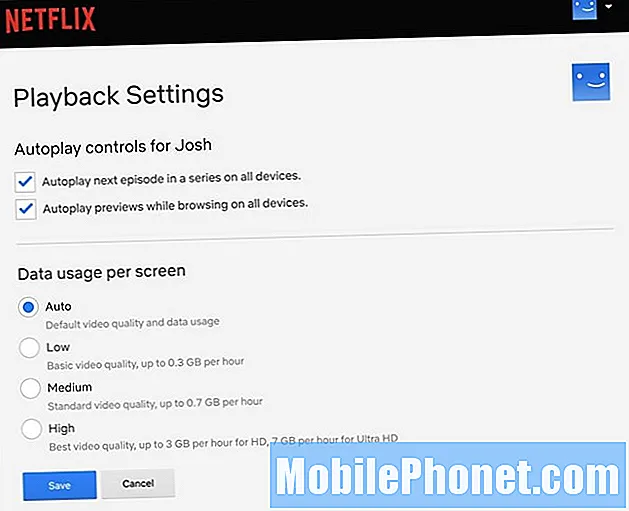
Hoe u uw Netflix-kwaliteit kunt regelen.
- Log in op je Netflix-account
- Kies je profiel
- Klik rechtsboven op je profiel
- Klik in het gedeelte Mijn profiel op Afspeelinstellingen.
- Kies Gemiddeld of Laag als u lagere kwaliteitsinstellingen wilt.
Het duurt maximaal acht uur voordat de wijzigingen die u kiest, van kracht worden. U kunt dit later gemakkelijk terugzetten naar Auto of Hoog.
Om deze instellingen op je iPhone, Android of iPad te wijzigen, moet je naar de instellingen op je Netflix-app gaan.

Hoe u de Netflix-kwaliteit op uw telefoon of tablet kunt beheren.
- Open de Netflix-app.
- Kies een profiel.
- Tik op Meer of Menu.
- Kies App-instellingen.
- Tik op Mobiel datagebruik om een lagere kwaliteit te kiezen.
Een andere optie die u kunt gebruiken om buffering te voorkomen, is door films of tv-programma's naar uw iPad of tablet te downloaden en ze later af te spelen. Hiermee worden niet minder gegevens gebruikt, tenzij u lage instellingen kiest, maar het kan buffering voorkomen.


